Hoe verwijder je alle haakjes uit een tekenreeks in een bereik in Excel?
Om alle haakjes uit tekstreeksen in het geselecteerde bereik te verwijderen, bieden wij u hier drie methoden aan.
Haakjes uit tekenreeks verwijderen met de functie Zoeken en Vervangen
Haakjes uit tekenreeks verwijderen met een door de gebruiker gedefinieerde functie
Alle haakjes uit een tekenreeks in een bereik verwijderen met Kutools voor Excel
Haakjes uit tekenreeks verwijderen met de functie Zoeken en Vervangen
De functie Zoeken en Vervangen kan alle haakjes in het geselecteerde bereik vervangen door lege ruimtes.
1. Selecteer het bereik met haakjes dat u moet verwijderen, en druk vervolgens tegelijkertijd op de toetsen Ctrl + F om het dialoogvenster Zoeken en Vervangen te openen.
2. Ga in het Zoeken en Vervangen dialoogvenster naar het Vervangen tabblad, voer de linkerhaak in in het Zoeken naar vak, laat het Vervangen door vak leeg, en klik vervolgens op de knop Alles vervangen. Zie screenshot:

3. Klik in het volgende pop-up dialoogvenster op de knop OK.
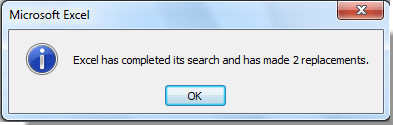
4. Sluit het dialoogvenster Zoeken en Vervangen niet, en herhaal de bovenstaande stappen 2 tot 3 om het resterende rechtergedeelte van de haakjes “]” te verwijderen. En sluit ten slotte het dialoogvenster Zoeken en Vervangen.
Verwijder eenvoudig alle haakjes of gespecificeerde tekens uit cellen in Excel:
Het hulpprogramma Tekens Verwijderen van Kutools voor Excel helpt u om eenvoudig alle haakjes of gespecificeerde tekens uit de geselecteerde cellen in Excel te verwijderen zoals in de onderstaande demo wordt getoond. Download en probeer het nu!

Haakjes uit tekenreeks verwijderen met een door de gebruiker gedefinieerde functie
U kunt haakjes uit een cel verwijderen met een door de gebruiker gedefinieerde functie. Doe het volgende.
1. Druk tegelijkertijd op de toetsen Alt + F11 om het venster Microsoft Visual Basic for Applications te openen.
2. Klik in het venster Microsoft Visual Basic Application op Invoegen > Module. Kopieer en plak vervolgens de onderstaande VBA-code in het Module-venster.
VBA-code: Haakjes uit tekenreeks verwijderen
Function No_brackets(ByVal Txt As String) As String
Dim I As Long
For I = 1 To Len(Txt)
If (Mid(Txt, I, 1) <> "[") And (Mid(Txt, I, 1) <> "]") Then
No_brackets = No_brackets & Mid(Txt, I, 1)
End If
Next
End Function3. Druk tegelijkertijd op de toetsen Alt + Q om het venster Microsoft Visual Basic for Applications te sluiten.
4. Selecteer een lege cel (bijvoorbeeld cel B2) om het resultaat na het verwijderen van de haakjes te plaatsen, voer de formule =Geen_haakjes(A2) in in de Formulebalk, en druk vervolgens op de Enter-toets.
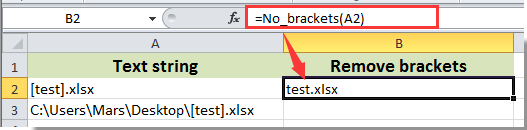
Opmerking: A2 is de cel die de haakjes bevat die u moet verwijderen.
5. Houd cel B2 geselecteerd, sleep dan de vulgreep naar de cel waarin u deze formule wilt toepassen.
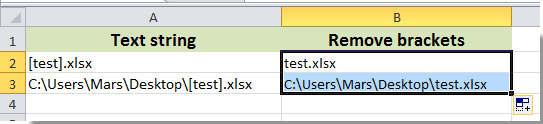
Alle haakjes uit een tekenreeks in een bereik verwijderen met Kutools voor Excel
U kunt eenvoudig alle haakjes uit tekstreeksen in het geselecteerde bereik verwijderen met het hulpprogramma Tekens Verwijderen van Kutools voor Excel. Doe het volgende.
1. Selecteer het bereik met haakjes dat u moet verwijderen, klik vervolgens op Kutools > Tekst > Tekens Verwijderen. Zie screenshot:

2. Vink in het dialoogvenster Tekens Verwijderen het vak Aangepast aan, en voer de haakjes in het tekstvak in, klik vervolgens op de knop OK.

Nu zijn alle haakjes binnen de tekstreeksen in het geselecteerde bereik onmiddellijk verwijderd.
Kutools voor Excel - Boost Excel met meer dan 300 essentiële tools. Geniet van permanent gratis AI-functies! Nu verkrijgen
Alle haakjes uit een tekenreeks in een bereik verwijderen met Kutools voor Excel
Beste productiviteitstools voor Office
Verbeter je Excel-vaardigheden met Kutools voor Excel en ervaar ongeëvenaarde efficiëntie. Kutools voor Excel biedt meer dan300 geavanceerde functies om je productiviteit te verhogen en tijd te besparen. Klik hier om de functie te kiezen die je het meest nodig hebt...
Office Tab brengt een tabbladinterface naar Office en maakt je werk veel eenvoudiger
- Activeer tabbladbewerking en -lezen in Word, Excel, PowerPoint, Publisher, Access, Visio en Project.
- Open en maak meerdere documenten in nieuwe tabbladen van hetzelfde venster, in plaats van in nieuwe vensters.
- Verhoog je productiviteit met50% en bespaar dagelijks honderden muisklikken!
Alle Kutools-invoegtoepassingen. Eén installatieprogramma
Kutools for Office-suite bundelt invoegtoepassingen voor Excel, Word, Outlook & PowerPoint plus Office Tab Pro, ideaal voor teams die werken met Office-toepassingen.
- Alles-in-één suite — invoegtoepassingen voor Excel, Word, Outlook & PowerPoint + Office Tab Pro
- Eén installatieprogramma, één licentie — in enkele minuten geïnstalleerd (MSI-ready)
- Werkt beter samen — gestroomlijnde productiviteit over meerdere Office-toepassingen
- 30 dagen volledige proef — geen registratie, geen creditcard nodig
- Beste prijs — bespaar ten opzichte van losse aanschaf van invoegtoepassingen